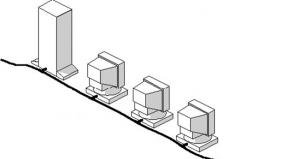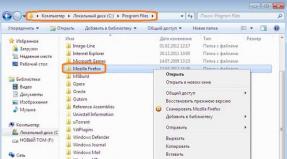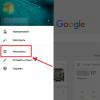Как восстановить "Андроид"-кирпич: пошаговая инструкция и рекомендации. Как восстановить "Андроид"-кирпич: пошаговая инструкция и рекомендации Почему после прошивки
Самостоятельная прошивка телефона или планшета - рискованное занятие, особенно если процедура выполняется пользователем впервые. В результате неумелых действий или программных ошибок устройства может перестать включаться, и тогда приходиться искать способы его восстановления.
Почему мог произойти бой
Можно выделить несколько причин, по которым прошивка оказывается неудачной:
- Аварийное завершение обновление (телефон был отключен от компьютера, разрядился аккумулятор).
- Некорректная версия прошивки.
- Ошибки пользователя при перепрошивке.
Неполадки после обновления можно устранить.
В худшем случае телефон превратится в «кирпич», но даже из этого состояния Android устройство восстанавливается.
Сбой после официального обновления
Если для обновления Android вы использовали официальные инструменты, то восстановить телефон после неудачной прошивки можно с помощью утилиты от производителя. Скачайте необходимое программное обеспечение на сайте компании, в разделе «Поддержка» или «Сервис». Кроме того, понадобятся драйверы мобильного устройства, которые должны быть инсталлированы на компьютер.
- Подключите телефон к компьютеру.
- Найдите раздел, позволяющий выполнить восстановление, и запустите откат внесенных изменений.
У каждого производителя есть собственная программа обновления, поэтому внимательно посмотрите все пункты и меню. Если у вас телефон LG, то в утилите LG Mobile Support Tool в разделе «Дополнительные возможности» вы увидите пункт «Восстановление после ошибки обновления».
После запуска этого инструмента утилита скачает из интернета подходящую версию Android и вернет телефон или планшет в работоспособное состояние.
Проблемы после кастомной прошивки
Если проблемы в работе Android возникли после установки через режим Recovery кастомной прошивки, то восстановить телефон можно повторным обновлением. Если вы сами ставили прошивку, то уже должны знать, как открыть режим Recovery. Обычно он запускается одновременным нажатием кнопки включения и клавиши громкости.
Навигацию по меню Recovery осуществляется клавишами громкости и кнопкой включения. Если вы до неудачной прошивки делали бэкап Android, то воспользуйтесь пунктом «Backup and restore», чтобы восстановить телефон к сохраненному ранее состоянию. Если бэкапа нет:

После завершения установки телефон должен начать работать корректно. Вы можете инсталлировать другую версию прошивки, если первая оказалось неудачной – просто замените архив на SD-карте и выполните указанные выше рекомендации.
Сброс прошивки
Если после повторной прошивки телефон заработал, рекомендуется сделать сброс настроек Android до заводского состояния. Эта процедура исправит возникающие ошибки и вернет изначальную версию операционной системы.
Если вы заметили, что ваш телефон / смартфон самсунг, асус, леново, lg или другой стал очень долго включатся, нужно не расстраиваться, а собраться и определить после чего так случилось.
Может он долго лежал и теперь не включается, долго не заряжался, им никто не пользовался, это случилось после прошивки, после сброса настроек, просто после долгого неиспользования и так далее.
Как видите предпосылок много и решение не одно. Если это случилось сразу после покупки, то нужно либо настроить / оптимизировать, либо вернуть (возвращать можно на протяжении 14 дней).
ПРИМЕЧАНИЕ: если у вас телефон андроид, и вы его долго не перезагружали, то включаться может очень долго (производители рекомендуют делать раз в неделю перезагрузку).
Система начнет оптимизацию и сверку приложений, а если их много, то процесс может затянутся до 5 – 10 минут.
Давайте рассмотрим несколько конкретных вариантов что делать если телефон начал долго включатся или вообще не включается
Телефон долго лежал и теперь не включается

Если телефон / смартфон длительное время лежал, то не заряжался. Например, система андроид построена так, что, когда смартфон выключается самостоятельно, из-за того, что села батарея, в ней все же остается 10% заряда, хотя вам показывается ноль.
Заряжать нужно в обход контролера, а для этого устройство приходится разбирать, что под силу далеко не всем.
Если телефон лежал без подзарядки, то может не включится, даже если его долго подзаряжать от сети.
Многие владельцы сотовых, думают, что аппарат сломался по каким-либо причинам, и его выкидывают в мусорную корзину или продают за копейки на запчасти.
На самом деле в 95% случаев для паники оснований нет. Аккумулятор в таком случае нужно «раскачать» током немного больше, чем в родном зарядном. Раскачать можно зарядным «лягушкой».
И так, если ваш телефон после долгого неиспользования не включается, то либо в мастерскую, либо «раскачивайте», тогда оживите самостоятельно.
Что делать если телефон долго не включается после прошивки
Если после прошивки смартфон не включается, то причина или проблема очевидны. Устройство плохо перепрошилось.

Может даже не плохо, а сама прошивка оказалась неподходящей. Что делать – прошивать по-новому.
Почему долго включается телефон или смартфон после сброса настроек
Это редкость, но все же случается что проблемы появляются после сброса (иногда нужно перепрошивать).
Сброс удаляет установленные вами приложения, учетные записи, данные и настройки.

Только после сброса в телефоне все же могут остаться некоторые данные и возможно они повлияли на включение – попробуйте повторить сброс еще один раз.
Почему смартфон андроид начал очень долго включатся
Андроид сохраняет кэш, обычно имеет мало дискового пространства и большое количество запущенных приложений в фоновом режиме.
Все это оказывает влияние на работоспособность и включение. Решением может быть установка дополнительных приложений, задача которых чистить систему и отключить ненужные службы, работающие в фоновом режиме.
Такой программой может быть OneCleaner, которой можно очистить систему от ненужных файлов.
Я не буду описывать, как чистить устройство, потому что каждый должен выбрать файлы для удаления самостоятельно и не хочу предложить плохой выбор.
После завершения этих действий смартфон андроид работает и включается заметно быстрее. Вы можете верить мне, потому что эта запись не проплачена, а отзывы о OneCleaner очень позитивные.
Для корректной работы смартфона вам нужно постоянно следить за всеми обновлениями.
Дело в том, что разработчики периодически выпускаю новые обновления на ту или иную модель, которые улучшают работу и производительность в целом.
Если разработчики не прекратили поддержку вашей модели, то все необходимые обновления можно всегда скачать на их официальном сайте. Успехов.
Что такое «прошивка» и с чем ее едят
«Прошить телефон» означает замена в нем программного обеспечения. Такая замена может служить многим целям, таким как: обновление программного обеспечения, добавления новой функциональности, устранения различных ошибок и проблем, повышения безопасности устройства и его быстродействия.
Зачем «перепрошивать» мобильный телефон?
Если Ваш новый телефон без всяких на то причин начал «подтормаживает», интерфейс зависает, работа приложений и звонков завершается без ваших команд — Вам однозначно нужно «перепрошить» свой аппарат.
Дело в том, что программное обеспечение, кто бы его не писал, и для чего бы оно ни предназначалось, даже после тщательного тестирования всегда содержит ошибки или недоработки. Поэтому разработчики программного обеспечения сотового телефона регулярно выпускают обновления своих продуктов. Чаще эти обновления исправляют ошибки, а иногда вносят новые возможности или расширяющие функциональность мобильного телефона.
Однако визуально обычный пользователь может и не замечать этих изменений, думая, что очередное обновление ничего за собой не несет. И эта мысль ошибочна, ведь большинство изменений, которые есть в новой версии прошивки, влияют на оптимизацию работы мобильного телефона, например, сетевого взаимодействия, настроек зарядки аккумулятора и др.
Иногда в результате обновления программного обеспечения меняется меню, расширяя свои функции или наоборот, упрощая их, вносятся определенные изменения в настройки локализации (делая более точный перевод на тот или иной язык), корректируются размеры и виды шрифтов и т.д.
Наиболее предпочтительными для пользователей, но и наиболее редкими, является обновление функций связи, которые ранее могли отсутствовать, также новые программы, игры, гаджеты, медиаконтент и др.
Конечно, установка новой прошивки не может сотворить чудо. После обновления у Вашего мобильного не станет больше пикселей в камере, не изменится разрешение дисплея, но работать обновленный аппарат будет лучше, поэтому не игнорируйте обновления программного обеспечения для Вашего смартфона!
«Перепрошивка» телефона в домашних условиях
Основным аргументом «за» «прошивку» собственными силами является то, что Вы не выходя из дома можете обновить программное обеспечение Вашего аппарата.
Методы «перепрошивки»:
Обновление программного обеспечения через фирменные приложения, которые необходимо установить на Ваш компьютер. Для телефонов Nokia для загрузки приложения Nokia Software Updater, для Samsung — это программа Samsung Kies. Такой способ является наиболее безопасным, поскольку данные программы самостоятельно определяют наличие обновлений для Вашей прошивки и при необходимости предлагают обновить телефон.
Самостоятельная загрузка неофициальной прошивки, созданную энтузиастами, и установка ее с помощью сторонних приложений. Используя данный метод Вы подвергаете опасности свой компьютер и мобильный телефон, поскольку за качество стороннего ПО никто не несет ответственность.
Важно! Неверные действия при прошивки, могут повредить Ваш смартфон, вплоть до полного выхода его из строя. Будьте внимательны, трезво оценивайте свои возможности, взвесьте все риски и пользу от самостоятельной перепрошивки телефона.
Самостоятельная перепрошивка мобильного телефона на Android – несложное занятие, которое редко приводит к плохим последствиям, если вы не ошиблись с подбором файлов. Но если что-то пошло не так – устройство может отказаться загружаться.
Сегодня мы узнаем, как восстановить телефон после неудачной прошивки. Это не требует много времени, лишь закачки необходимого ПО и нескольких дополнительных действий.
Восстанавливаемся с помощью официального обеспечения
Если вы пытались обновить Android с помощью официальной прошивки, то помочь в восстановлении помогут утилиты от производителя.
- загляните на сайт компании, скачайте там драйверы и прочее ПО
- подключите компьютер к телефону
- восстановите изначальное состояние устройства
В ПО каждой фирмы за это отвечает определенный раздел, но найти его обычно не составляет труда.
Задействуем Recovery
Если вы пытались установить на устройство стороннюю прошивку, то в лучшем случае можно будет восстановить систему путем сброса настроек. Его можно запустить, одновременно нажав кнопки громкости и включения. На различных устройствах комбинации могут отличаться. Выбираете строку «wipe data», затем запускаете обнуление содержимого устройства. Можно попытаться установить операционную систему заново, для этого выберите «choose zip from sdcard». Находим архив с прошивкой, запускаем процесс инсталляции по новой. Лучше использовать другую версию, так как старый вариант может привести к тем же проблемам.

Пользуемся Flash Tool
Именно эта программа поможет вам во всех тех случаях, когда надо вернуть мобильное устройство к изначальному состоянию. Способ применим почти на всех смартфонах. Сначала скачайте и установите ADB Driver Installer. Копируем файл прошивки в папку Firmwares, расположенную в каталоге Flashtool. Берем устройство и подключаем к ПК с помощью USB-кабеля. Теперь жмите кнопку со значком молнии в Flash Tool, а затем выбираем в программе прошивку устройства.
Отметим, что в тех случаях, когда на вашем смартфоне установлен root, поставить официальную прошивку будет проблематично, обычно такие действия приводят к сбоям.
Многие из нас знакомы с такой операционной системой, как "Андроид". Все владельцы устройств под управлением этой оболочки знают, что пользоваться "Андроидом" просто и удобно: всегда под рукой любимые приложения, полезные функции, а интерфейс настолько гибкий, что его почти полностью можно изменить по своему усмотрению.
"Кирпич" - что это?
"Андроид" начал свой путь еще с далекого 2009 года и с тех пор разработчики занимались раскруткой и усовершенствованием оболочки, не зная сна и отдыха. Систематически выходят обновления и новые версии. Как правило, пользователь покупает гаджет с уже установленной на него операционной системой и на протяжении всей "жизни" устройства остается прошивка данной версии (версия операционной системы). Но иногда требуется ее переустановка из-за технических неполадок или по собственному желанию пользователя. Тогда приходится нести любимое устройство в сервисный центр, к опытному мастеру, а некоторые принимаются за перепрошивку самостоятельно.
Тут у многих начинающий юзеров, которые знакомы с "Андроидом" на уровне не выше, чем установка приложений с Play Market, "вырастают крылья". Они, начитавшись различных инструкций на просторах Всемирной сети, думают, что переустановка ОС - дело несложное и что справятся с этим сами. К тому же сэкономят определенную сумму, которую бы взяли в сервисном центре. Но вскоре такие пользователи понимают, что преувеличили собственные силы и завершить перепрошивку должным образом не выходит.
В таком случае есть различные сценарии развития событий. Самый прискорбный из них - когда телефон превращается в кирпич. Возможно, вы уже слышали эту формулировку раньше, но не понимали, что она означает. "Закирпичивание", или "окирпичивание", устройства означает, что оно частично или полностью перестает работать. То есть не включается, не реагирует на нажатие кнопок или подключение к компьютеру. Можно ли восстановить кирпич-"Андроид"? Конечно, можно. Отсюда и такое название - кирпич, ведь функциональность гаджета теперь не больше, чем у камня, и теперь вы можете им разве что орехи колоть. Довести устройство до такого состояния довольно сложно, для этого нужен талант. Но спешим вас обрадовать - устройство в любом случае подлежит восстановлению, если вы не восприняли всерьез идею про орехи, да и сам аппарат находится в целости и невредимости. Итак, как восстановить "Андроид"-кирпич?
Почему устройство может стать кирпичом?
Для того чтобы понять, как восстановить "Андроид"-кирпич, в первую очередь нужно понять механизм, при котором устойство в него превращается. Так сказать, пойти от обратного. Да и лишний раз неплохо бы все-таки доказать пользователям, что без физического вмешательства в корпус и внутреннее устройство смартфона или планшета нельзя его полностью "убить" и можно вернуть к работе способами, о которых мы расскажем ниже. Растолковывать будем простым языком. В вашем устройстве имеется Она расположена во внутренней памяти и не имеет точек пересечения с операционной системой, то есть, это две самостоятельные субстанции. И даже если в процессе перепрошивки произойдут сбои, неполадки или ошибки, эта самая консоль останется в нетронутом виде и с помощью нее можно будет переустановить прошивку заново. Кроме того, на эту консоль можно сделать резервную копию ОС со всей нужной информацией.

Без паники
Назревает вопрос: "А если с самой консолью будет что-то не так и она исчезнет?" Ликвидация консоли происходит довольно редко, но даже если так случилось, операционная система останется на месте, и уже из нее с помощью специальных утилит можно будет восстановить консоль. Случаев, когда "улетает" и консоль, и операционная система, практически не бывает, нужно обладать просто феерическим везением, чтобы уничтожить две эти оболочки одновременно, но восстановление возможно и в этом варианте.
Как восстановить кирпич-"Андроид" в домашних условиях
Если вы неплохо разбираетесь в технологиях, но по каким-то причинам вы превратили устройство в кирпич, восстановить его можно и дома. Есть несколько вариантов, при которых происходит окирпичивание. Разберем каждый случай отдельно.

Невозможно зайти в операционную систему
То есть сам гаджет подает признаки жизни, его можно включить, но прошивка бесконечно зависает, сбрасывается или просто на экране вы наблюдаете окно загрузки или включения, но по факту ничего не происходит. Во-первых, не стоит торопиться с выводами. Например, люди, которые не понимают, как восстановить китайский кирпич-"Андроид", начинают паниковать уже спустя несколько минут после появления экрана включения, а ведь такому устройству нужно еще больше время на "размышления", чем качественному аппарату. К осознанию того, что пошло что-то не так можно приходить лишь спустя 10-15 минут после включения.
Тогда ваши действия заключаются в следующем: полностью выключайте устройство и снова заходите в режим recovery (системная консоль, пребывание в которой является неотъемлемой частью самой перепрошивки, так что рассказывать о том, что это такое и как туда попасть, вряд ли нужно). После этого вы можете заново попробовать установить ту же прошивку, что и в первый раз (Install zip from sdcard -> Chooze zip from sdcard) или сделать бэкап системы (Backup and restore -> Restore) . Обратите внимание, что если вы после первой попытки перепрошить устройство не смогли войти в систему, то, возможно, сама ОС была некачественной или не предназначенной для вашего гаджета, и "ставить" ее заново не нужно. Подберите другую версию или восстановите старую. Те же неполадки могут возникать, если заряда батареи было недостаточно для завершения процесса или памяти для установки новой системы (модель устройства устарела для новой версии прошивки).

Невозможно зайти в режим recovery после перепрошивки
Есть и такой вариант, что после перепрошивки сама ОС работает нормально, но зайти в консоль не выходит. Все поправимо и гораздо проще, чем вы думаете. На одноименном Play Market можно найти специальные программы, предназначенные для того, чтобы вернуть вам режим recovery. Например, такие приложения, как TWRP Manager или Installer прекрасно справляются со своей задачей. Если же ваше устройство специфическое и подобные утилиты не помогли вам, то есть и другие способы, как восстановить "Андроид"-кирпич режима консоли.

Вы "убили" и прошивку, и режим консоли
Такое бывает очень редко, и если вы искали, как восстановить "Андроид"-кирпич через компьютер, то настало ваше время. Без ПК тут уже не обойтись. Вам нужно будет зайти в fastboot-режим и выполнить ряд несложных действий. На этом пункте внимание мы не заостряем, ведь для каждой модели устройства есть свой способ входа в данный режим, и именно разновидность гаджета определяет все дальнейшие действия пользователя. Как восстановить "Андроид"-кирпич на планшете? Ряд действий мало чем отличается от процедуры со смартфоном.

Мы рассказали вам о том, как восстановить "Андроид"-кирпич. Верните к жизни ваш гаджет и пользуйтесь им с удовольствием!